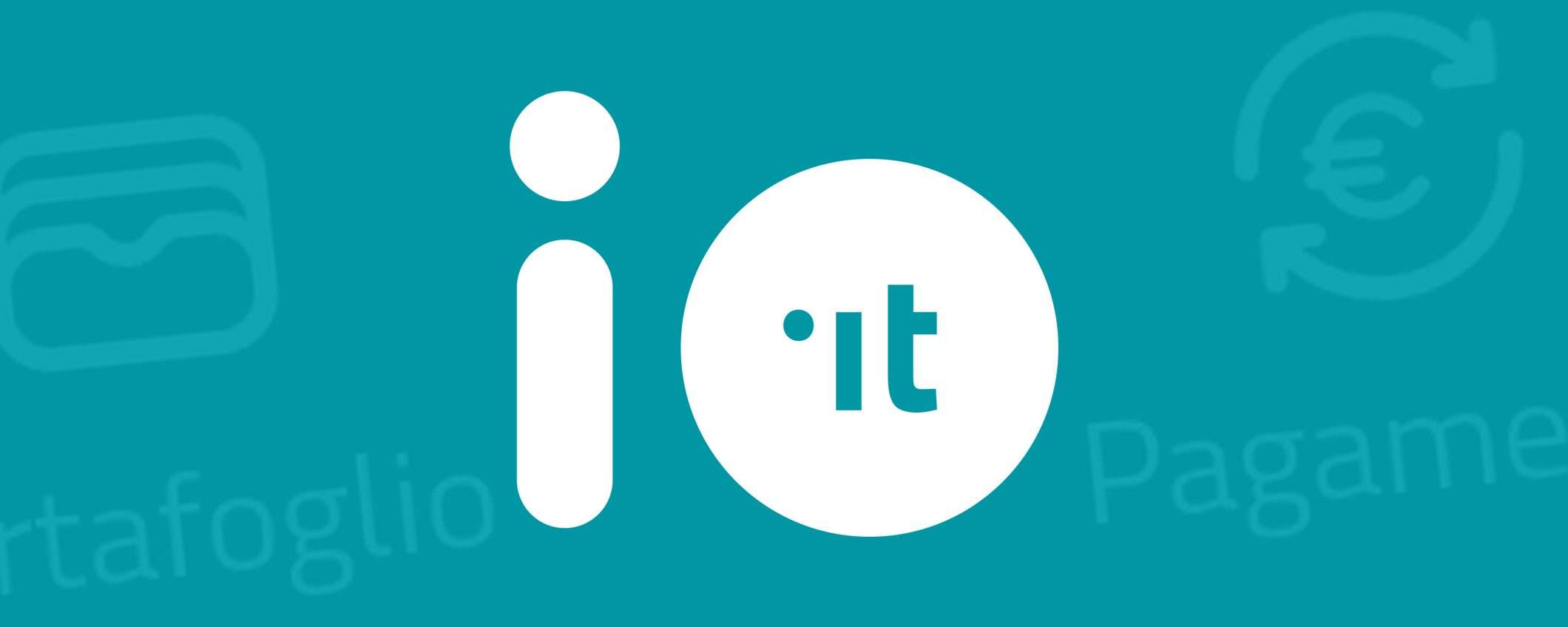Tra le molte funzionalità integrate nell’app IO c’è anche quella che permette di effettuare il pagamento degli avvisi pagoPA ricevuti a casa e relativi, ad esempio, alle tasse, alle multe o ai servizi erogati dalla Pubblica Amministrazione. Farlo è molto semplice: è sufficiente scansionare un codice QR, ma esistono anche altri metodi. In questo articolo illustriamo la procedura completa, passo dopo passo, così da andare incontro a chi ha poca dimestichezza con smartphone e applicazioni.
IO e avvisi pagoPA: come pagarli con l’app
Il sistema consente di evitare lunghe code agli sportelli e di risparmiare tempo. La prima cosa da fare è aprire l’applicazione sul proprio dispositivo (se non è ancora stato fatto, scaricarla da Google Play per Android e da App Store per iOS). Poi, effettuare l’autenticazione con le credenziali SPID o con la Carta di Identità Elettronica.
Una volta di fronte alla schermata principale, dal menu inferiore selezionare la voce Pagamenti, come mostrato dalla prima delle due immagini allegate qui sotto. Poi, premere il pulsante Paga un avviso.
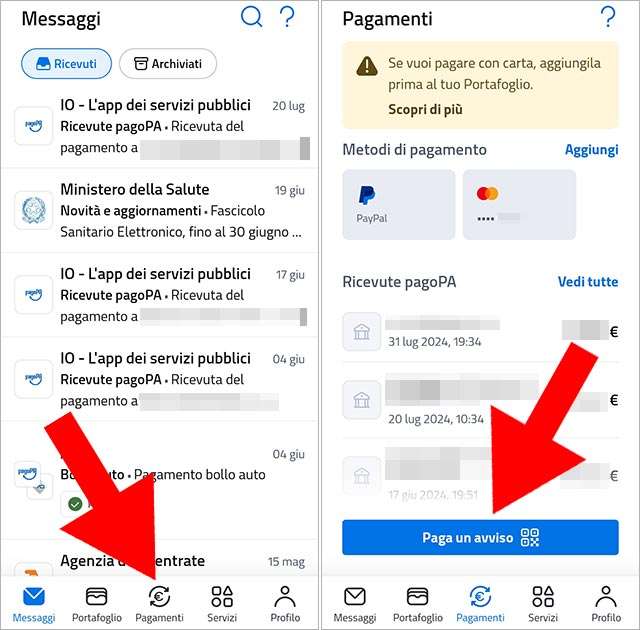
Così facendo, si attiva la fotocamera dello smartphone. A questo punto è sufficiente inquadrare il codice QR presente sull’avviso cartaceo ricevuto a casa. Nell’esempio in questione, è quello della TARI, la tassa sui rifiuti. Il sistema carica in automatico tutti i dettagli: ente creditore, oggetto del pagamento, importo e così via. Dopo aver verificato la correttezza delle informazioni, selezionare Vai al pagamento.
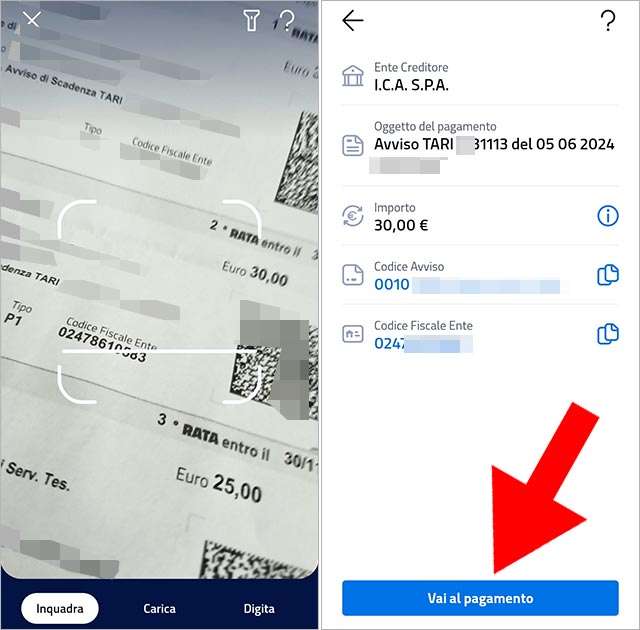
A questo punto, è sufficiente scegliere un metodo tra quelli associati all’app IO (per saperne di più rimandiamo all’approfondimento dedicato) e il gestore per effettuare il versamento, tenendo in considerazione anche le commissioni richieste, che andranno a sommarsi all’importo dell’avviso.

Poco dopo aver effettuato il versamento, la ricevuta sarà visualizzata all’interno della sezione Pagamenti, alla voce Ricevute pagoPA. Sarà possibile consultare i dettagli di ogni documento, salvarlo nello smartphone in formato PDF oppure inviarlo.
I più attenti hanno di certo notato, in uno degli screenshot allegati sopra, che oltre alla voce Inquadra (mostrata dopo aver selezionato Paga un avviso) ci sono anche Carica e Digita. La prima permette di caricare un’immagine o un file relativi all’avviso dalla memoria interna dello smartphone, la seconda invece di inserire manualmente il codice di 18 cifre riportato vicino al codice QR.
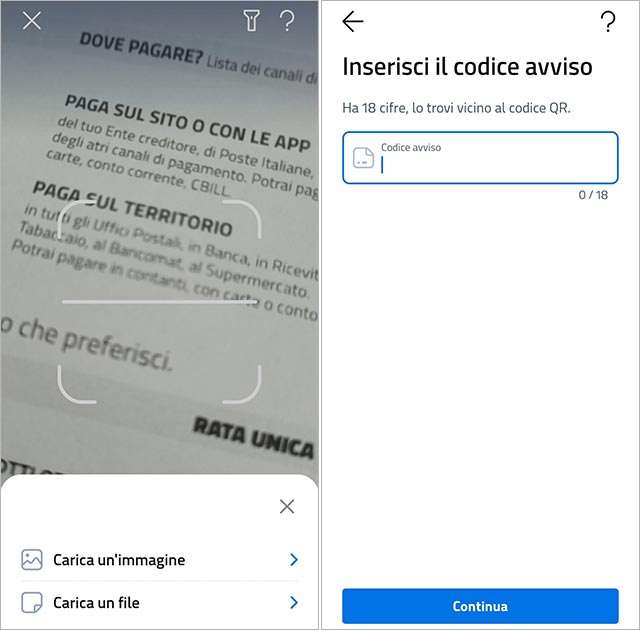
A chi è interessato ad altri approfondimenti sull’app IO, consigliamo la lettura dei seguenti articoli.